Philips 220WS8 User Manual

Philips LCD Monitor Electronic User’s Manual

Mjere
predostrožnosti
i održavanje
Lokacije
instalacija
ČPP
Rješavanje
problema
Informacije o
propisima
Ostale vezane
informacije
Informacije o sigurnosti i rješavanju problema
Mjere predostrožnosti i održavanje
UPOZORENJE: Korištenje kontrola, podešavanja ili postupaka različitih od
onih navedenih u ovom dokumentu mogu rezultirati s izlaganjem udaru,
električnim oštećenjima ili mehaničkim oštećenjima.
Pročitajte i slijedite ove upute pri priključivanju i korištenju monitora:
● Kako biste zaslon zaštitili od mogućeg oštećenja, nemojte opteretiti LCD panel.
Prilikom premještanja, monitor uhvatite za okvir; LCD panel ne dodirujte ni rukom niti
prstima prilikom podizanja monitora.
● Isključite monitor, ako ga ne namjeravate koristiti duže vrijeme.
● Isključite monitor u slučaju da ga trebate očistiti vlažnom krpom. Zaslon se može
čistiti suhom krpom kad je napajanje isključeno. Međutim, nikad nemojte koristiti
alkohol, otapala ili tekućine na bazi amonijaka.
● Obratite se tehničaru servisa ako monitor ne radi normalno kad ste slijedili upute u
ovom priručniku.
● Poklopac kućišta ne bi smio otvarati nitko do kvalificiranog osoblja servisa.
● Držite monitor izvan izravne sunčeve svjetlosti i dalje od štednjaka i ostalih izvora
topline.
● Uklonite sve objekte koji bi mogli upasti u otvore ventilacije ili spriječiti pravilno
hlađenje elektronike monitora.
● Nemojte blokirati rupe za ventilaciju na kućištu.
● Držite monitor suhim. Za izbjegavanje električnog udara, nemojte ga izlagati kiši ili
prekomjernoj vlazi.
● Pri postavljanju monitora provjerite jesu li utikač i utičnica napajanja lako dostupni.
● Ako isključujete monitor isključivanjem kabela za napajanje ili žice za napajanje
istosmjernom strujom, pričekajte 6 sekundi prije uključivanja kabela za napajanje ili
žice za napajanje istosmjernom strujom za normalan rad.
● Za izbjegavanje rizika od udara ili trajnog oštećenja seta nemojte monitor izlagati kiši
ili prekomjernoj vlazi.
● VAŽNO: Uvijek tijekom aplikacije aktivirajte program za zaštitnik zaslona. Ako slika
visokog kontrasta dulje vrijeme ostane na zaslonu, može ostaviti 'naknadnu sliku' ili
'iskrivljenu sliku' na zaslonu. Ovo je poznati fenomen kojeg uzrokuju nedostaci
svojstveni LCD tehnologiji. U većini slučajeva naknadna slika nestat će postupno
tijekom određenog vremenskog razdoblja nakon što se napajanje isključi. Imajte na
umu da se simptom naknadne slike ne može popraviti i da ga ne pokriva jamstvo.
● Upozorenje za podizanje monitora - Nemojte podizati monitor hvatajuci ga za dio
ispod pokrivača logoa. Opteretite li pokrivač logoa, on se moľe odlomiti, i monitor
moľe pasti. Prilikom podizanja monitora, stavite jednu ruku ispod okvira monitora.
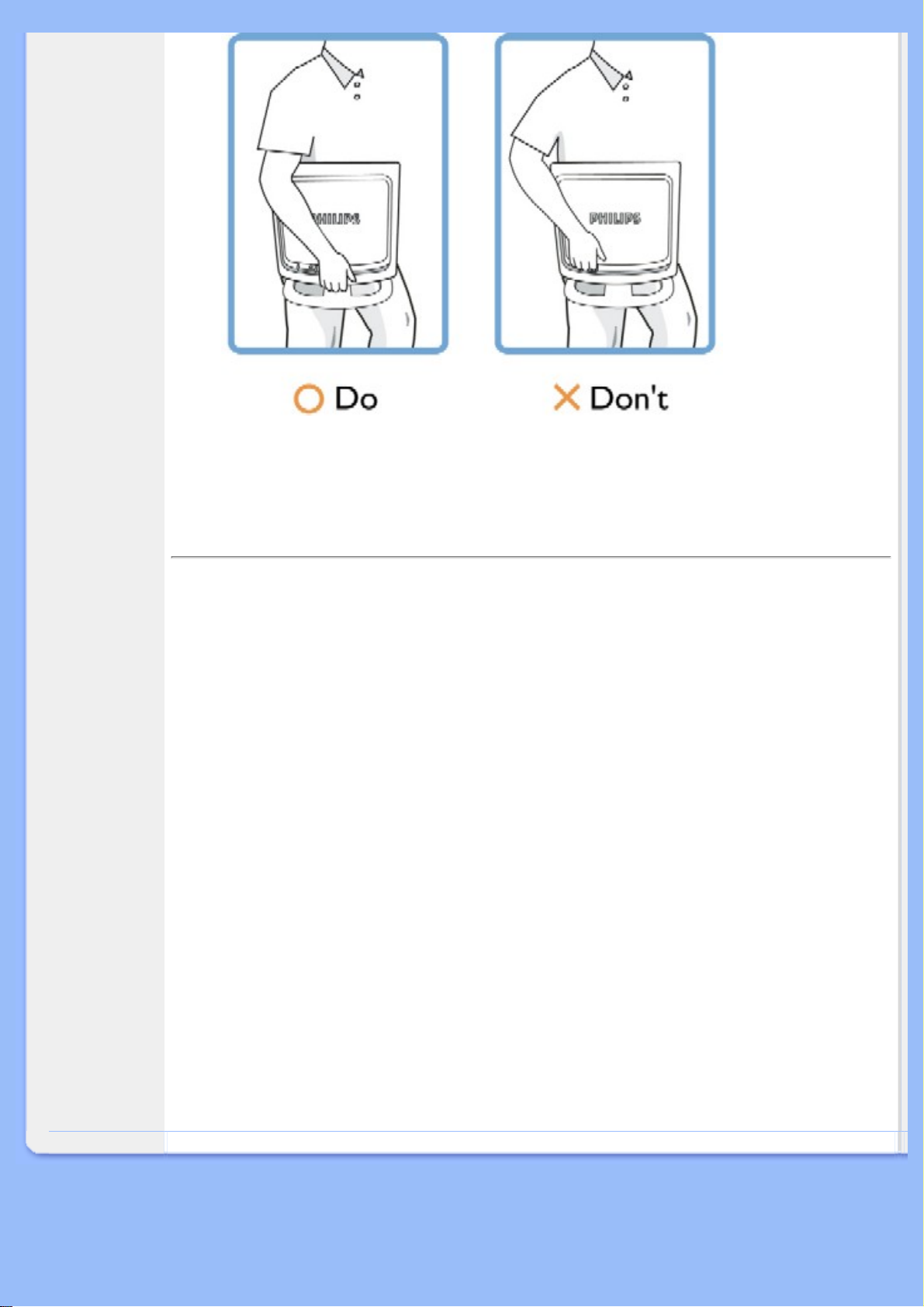
Obratite se tehničaru servisa ako monitor ne radi normalno kad ste slijedili upute u ovom
priručniku.
POVRATAK NA VRH STRANICE
Lokacije instalacija
●
Izbjegavajte izlaganje vrućini i izrazitoj hladnoći
●
Nemojte spremati ili koristiti LCD monitor na mjestima izloženima vrućini, izravnoj
sunčevoj svjetlosti ili izrazitoj hladnoći.
●
Izbjegavajte premještati LCD monitor između mjesta s velikim temperaturnim
razlikama. Odaberite mjesto koja odgovara sljedećim rasponima temperature i vlage.
❍
Temperatura: 0-35° C 32-95° F
❍
Vlažnost: 20-80% RH
●
Nemojte LCD izlagati jakim vibracijama ili uvjetima snažnog djelovanja. Nemojte LCD
monitor stavljati u kabinu automobila.
●
Pazite da ne rukujete pogrešno ovim proizvodom udarajući ga ili ispuštajući ga
tijekom rada ili transporta.
●
Nemojte LCD monitor spremati ili koristiti na mjestima s visokom razinom vlage ili u
prašnjavim okruženjima. Nemojte na LCD monitor prolijevati vodu ili ostale tekućine.
POVRATAK NA VRH STRANICE

Sigurnost i
rješavanje
problema
Opća pitanja
Podešavanja
zaslona
Kompatibilnost
s ostalom
perifernom
opremom
Tehnologija
LCD ploče
Ergonomija,
ekologija i
sigurnosni
standardi
Rješavanje
problema
Informacije o
regulativama
Ostale srodne
informacije
FAQ (Često postavljana pitanja)
Opća često postavljana pitanja
P:
Što trebam napraviti kad se pri instaliranju monitora na zaslonu prikaže 'Cannot display
this video mode' (Nije moguć prikaz ovog načina rada videa)?
O: Preporučeni način rada videa za Philips 22": 1680x1050 @60Hz.
1.
Isključite sve kabele, zatim priključite svoje računalo na monitor koji ste
prije koristili, a čiji je prikaz bio ispravan.
2. U Windows Start Menu (početni izbornik) odaberite Settings/Control
Panel (Postavke/Upravljačka ploča). U prozoru Control Panel
(Upravljačka ploča) odaberite ikonu Display (Prikaz). Unutar Display
Control Panel (Upravljačka ploča prikaza) odaberite karticu
'Settings' (Postavke). Pod karticom postavki, u okviru s oznakom
'desktop area', premjestite kliznu traku na 1680x1050 piksela (22").
3. Otvorite 'Advanced Properties' (Napredne postavke) i postavite
frekvenciju obnavljanja na 60 Hz, zatim pritisnite OK (U redu).
4. Ponovo pokrenite svoje računalo i ponovite korake 2 i 3 za potvrdu da je
računalo postavljeno na 1680x1050@60Hz (22").
5. Isključite računalo, isključite stari monitor i ponovo spojite Philipsov
LCD monitor.
6. Uključite monitor i zatim uključite računalo.
P: Što znači 'frekvencija obnavljanja' vezano uz LCD monitor?
O: Frekvencija obnavljanja vrlo je važna za LCD monitore. LCD monitori
prikazuju stabilnu sliku, bez promjene svjetla i tame pri 60 Hz. Nema vidljive
razlike između 85 Hz i 60 Hz.
P: Što predstavljaju .inf i .icm datoteke na CD-ROM-u? Kako instalirati pokretačke programe
(.inf i .icm)?
O: To su pokretački programi Vašeg monitora. Instalirajte ih prema uputama iz
priručnika za korisnike. Prilikom prve instalacije monitora, monitor može
zatražiti pokretačke programe (.inf i .icm datoteke) ili disk s pokretačkim
programima. Slijedite upute za umetanje (prateći CD-ROM) priložen uz monitor.
Pokretački programi monitora (.inf i .icm datoteke) bit će automatski instalirani.
P: Kako namjestiti razlučljivost?
O: Pokretački program video/grafičke kartice zajedno s monitorom utvrđuju
raspoložive razlučljivosti. Željenu razlučljivost odaberite u Windows® Control
Panel u kartici "Display properties" (Svojstva prikaza)
.

P:Što ako se zabunim prilikom podešavanja monitora?
O: Jednostavno pritisnite gumb OK, i odaberite 'Reset' (izvorne postavke) za
povratak na tvorničke postavke.
P: Što je funkcija Auto?
O: Tipka AUTOMATSKO podešavanje vraća optimalne postavke položaja, faze i
sata zaslona pritiskom jednog gumba - bez potrebe za navigacijom kroz
izbornik i upravljačke tipke prikaza na zaslonu.
Pozor:Funkcija automatskog podešavanja raspoloživa je kod određenih modela s D-sub
ulaza.
P: Moj monitor nema napajanja (Lampica LED se ne pali). Što trebam napraviti?
O:Pazite da kabel mrežnoga napajanja bude spojen između monitora i zidne
mrežne utičnice, te zatim pritisnite tipku na tipkovnici / mišu kako bi pokrenuli
računalo..
P: Hoće li LCD monitor prihvatiti isprepleteni signal različitih modela računala?
O: Ne. Kada se koristi isprepleteni signal, na zaslonu su istovremeno prikazane
neravne i ravne horizontalne linije, stvarajući distorziju slike.
P: Što znači frekvencija obnavljanja za LCD?
O: Za razliku od tehnologije prikaza s katodnom cijevi, u kojoj brzina pri kojoj
se zraka elektrona proteže od vrha do dna zaslona, određuje promjenu svjetla i
tame na zaslonu, zaslon s tekućim kristalima koristi aktivni element (TFT) za
kontrolu svakog pojedinačnog piksela te stoga frekvencija obnavljanja nije
stvarno primjenjiva na LCD tehnologiju.
P: Je li LCD zaslon otporan na ogrebotine?
O:Na površinu LCD-a nanosi se zaštitni premaz koji traje određeno vrijeme
(otprilike do tvrdoće olovke 2H). Općenito , preporuča se da se površina ploče
ne podvrgava prekomjernim udarcima ili ogrebotinama.
P: Kako čistiti LCD površinu?
O: Za uobičajeno čišćenje koristite čistu mekanu krpu. Za detaljno čišćenje,
koristite izopropil-alkohol. Nemojte koristiti otapala kao što su etilni alkohol,

etanol, aceton, heksan, itd..
P: :Mogu li promijeniti postavke boje na monitoru?
O: Da, možete promijeniti vaše postavke boje pomoću OSD izbornika, prema
ovom postupku,
1. Pritisnite "OK" kako bi se pojavio OSD (On Screen Display) izbornik
2. Pritisnite "Strelicu dolje" kako biste odabrali opciju "color" te zatim pritisnite
"OK" da pohranite postavku, dolje je pet postavki.
a. Izvorno, ova postavka učitava zadane postavke panela u smislu
tona boje. (Napomena: različiti proizvođači panela mogu
primijeniti različite temperature boje*)
b. 9300K; ovu postavku karakterizira panel čija je boja bliska plavo
bijelom tonu boje.
c. 6500K; ovu postavku karakterizira panel čija boja je bliska
crvenkasto bijelom tonu boje.
d. sRGB; ovo je standardna podešenost koja osigurava ispravnu
razmjenu boja među različitim uređajima (npr. digitalne kamere,
monitori, pisači, skaneri, itd.)
e. Korisničko podešavanje, korisnik može odabrati svoje željene
postavke boje, podešavanje crvene, zelene i plave boje.
*Mjerenje boje svjetla tijela koje je zagrijano na određenu temperaturu. Rezultat mjerenja
iskazuje se u apsolutnoj temperaturi (stupnjevi Kelvina). Niže temperature u Kelvinima (2004K )
su crvene boje; više temperature poput 9300K su plave. Neutralna temperature je bijela i ona
iznosi 6504K.
P: Može li se Philipsov LCD monitor ugraditi na zid?
O: Da, Philipsovi LCD monitori imaju ovu dodatnu funkciju. Četiri standardna
otvora VESA za ugradnju na stražnjem poklopcu, omogućavaju korisniku
ugradnju Philips monitora na većinu standardnih VESA konzola ili pribora za
ugradnju. Više informacija potražite kod vašega prodajnoga predstavnika
Philips.
POVRATAK NA VRH STRANICE
Podešavanja zaslona
P:
Što je program za podešavanje plosnatog zaslona na disku i CD-ROM-u za postavljanje?
O: Program za podešavanje plosnatog zaslona generira obrasce poravnanja
koji vam za optimalnu izvedbu pomažu podesiti postavke monitora kao što su
Kontrast, Svjetlina, Horizontalni položaj, Vertikalni položaj, Faza i Sat.
P:Kako postići optimalnu izvedbu monitora nakon instalacije?
O:

1. Za postizanje optimalne izvedbe, postavke monitora moraju biti
namještene na 1680x1050@60Hz za 22" monitore. Pozor: Trenutačne
postavke zaslona provjerite pritiskom na gumb 'OK' u prozoru zaslona.
Trenutačni način prikaza naveden je u informacijama o proizvodu u
prozoru zaslona.
2. Za podešavanje programa za podešavanje plosnatog zaslona lociranog
na CD-ROM-u za postavljanje, otvorite CD-ROM i dvaput pritisnite ikonu
FP_setup4.3.exe. Ovo će automatski instalirati podešavanje plosnatog
zaslona i staviti prečicu na zaslon.
3. Pokrenite podešavanje plosnatog zaslona dvaput pritiskajući prečicu. Za
optimiziranje izvedbe slike slijedite upute korak po korak s video
kontrolorom sustava.
P: Kako se LCD monitori uspoređuju s onim s katodnom cijevi kad se radi o zračenju?
O: Budući da LCD monitori ne koriste elektronski top, oni ne generiraju istu
količinu zračenja na površini zaslona.
POVRATAK NA VRH STRANICE
Kompatibilnost s ostalom perifernom opremom
P:
Mogu li spojiti svoj LCD monitor na bilo koje računalo, radnu stanicu ili Macintosh
računalo?
O: Da, svi Philipsovi LCD monitori su potpuno kompatibilni sa standardnim
osobnim računalima, Macintosh računalima i radnim stanicama. Možda će vam
trebati adapter za kabel za priključivanje monitora na Macintosh sustav. Za više
informacija obratite se zastupniku/trgovcu na malo.
P:Posjeduju li Philipsovi LCD monitori svojstvo uključi-i-pokreni (Plag-and-Play)?
O: Da. Monitori podržavaju svojstvo uključi-i-pokreni za Windows® 95, 98, 2000, XP
Vista.
i
P: Na monitoru nema slike nakon pokretanja racunala, kada je spojen na DVI-I w/ analogni
signal na racunalu putem DVI-D SUB kabela. to trebam uciniti?
O: Pokušajte promijeniti na DVI-I w/ digitalni ulaz putem DVI kabela i ponovno
pokrenite računalo. DVI-I standard sadrži analogni i digitalni signal u jednom
priključku. Monitor također sadrži dvije vrste analognog i digitalnog EDID.
Digitalni EDID će biti postavljen kao zadani, dok će se analogni EDID
automatski postaviti prema analognom signalu. Vaše računalo vjerojatno čita
tip EDID signala prije nego što odluči o slanju analognog ili digitalnog signala s
DVI-I priključka. Međutim, ovo ograničenje kompatibilnosti rijetko se pojavljuje
na PC-u, radnoj stanici ili Mac računalu.
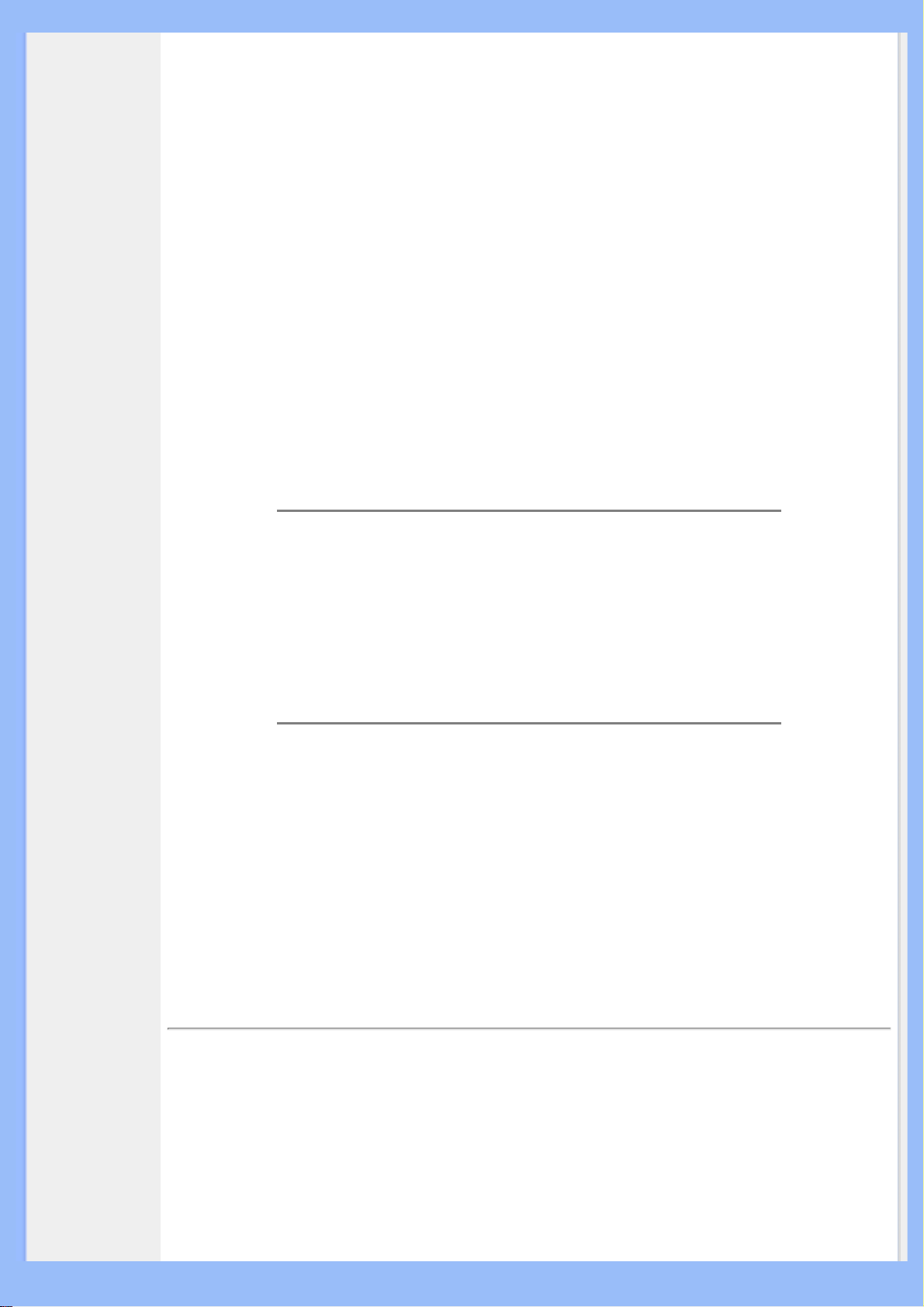
P: Što je USB (Univerzalna serijska sabirnica)?
O: Gledajte na USB kao na inteligentni priključak za perifernu opremu računala.
USB automatski određuje resurse (poput softvera pogonskog sklopa i širine
pojasa sabirnice) koji su potrebni perifernoj opremi. USB čini potrebne resurse
dostupnima bez intervencije korisnika. Tri su glavna doprinosa USB-a. USB
eliminira 'strah od kućišta,' strah od uklanjanja kućišta računala radi instalacije
kartica s pločicama sklopa - što često zahtijeva podešavanje složenih postavki
IRQ - za dodavanje periferne opreme. USB uklanja 'prepreke za priključke.' Bez
USB-a računala su obično ograničena na jedan pisač, dva uređaja priključka
Com (obično miš i modem), jedan dodatak paralelnog poboljšanog priključka
(skener ili video kamera, na primjer) i komandnu ručicu. Na tržište svaki dan
stiže sve više i više dodatne opreme za multimedijalna računala..
S USB-om na računalu istovremeno može raditi do 127 uređaja. USB
omogućava "direktno priključivanje sa zaštitom sustava i veze." Nema potrebe
za gašenjem, priključivanjem, ponovnim pokretanjem računala i pokretanjem
postavljanja za instaliranje dodatne opreme. Nema potrebe ponavljati proces
obrnutim redoslijedom za isključivanje uređaja. Konačni rezultat: USB
transformira današnji "Priključi i koristi" u istinski Priključi-i-koristi!
Molimo pogledajte glosar za dodatne obavijesti o USB.
P: Što je USB razdjelnik?
O: USB razdjelnik omogućuje dodatne priključke na Univerzalnu serijsku
sabirnicu. Nadređeni priključak razdjelnika spaja razdjelnik s glavnim
računalom, obično osobnim računalom. Višestruki podređeni priključci u
razdjelniku omogućuju spajanje na drugi razdjelnik ili uređaj, kao što je USB
tipkovnica, fotoaparat i pisač.
P: Što mogu učiniti ako moji periferni USB uređaji ne rade s USB čvorištem mog monitora?
O: slučaju problema jednostavno odvojite i ponovno priključite kabel USB
čvorišta između računala i monitora, a potom osvježite upravitelja uređaja
(Početak > Postavke > Upravljačka ploča > Sustav > Hardver > Upravitelj
uređaja > Osvježi) ili ponovno pokrenite računalo i riješite problem na gore
navedeni način.
POVRATAK NA VRH STRANICE
Tehnologija LCD ploče
P:
Što je zaslon s tekućim kristalima?
O: Zaslon s tekućim kristalima (LCD) je optički uređaj koji se obično koristi za
prikaz ASCII znakova i slika na digitalnim uređajima kao što su satovi,
kalkulatori, prijenosne konzolne igrice, itd. LCD je tehnologija koja se koristi za
prikaze u prijenosnim računalima i ostalim malim računalima. Poput diode koja
emitira svjetlo i tehnologija plinske plazme, LCD vam omogućava da zasloni

budu puno tanji od tehnologije katodne cijevi (CRT). LCD troši puno manje
energije od LED prikaza svjetlećom diodom te plinskog prikaza, jer radi na
principu blokiranja svjetla, a ne njegovog emitiranja.
P: Koja je razlika između zaslona s tekućim kristalima s pasivnom matricom od onih s
aktivnom matricom?
O: LCD se pravi s mrežicom na zaslonu s pasivnom ili aktivnom matricom.
Aktivna matrica ima tranzistor lociran na svakom sjecištu piksela, zahtijevajući
manje struje za kontrolu osvjetljenja piksela. Iz tog se razloga struja na prikazu
s aktivnom matricom može češće uključivati i isključivati poboljšavajući
vrijeme obnavljanja zaslona (na primjer, činit će se da se pokazivač miša glatko
pomiče preko). LCD s pasivnom matricom ima mrežicu vodiča s pikselima
lociranima na svakom sjecištu na mrežici.
P: Koje su prednosti TFT LCD-a u usporedbi s katodnom cijevi?
O: U monitoru s katodnom cijevi, top izbacuje elektrone i opće svjetlo
sudaranjem polariziranih elektrona na fluorescentnom staklu. Stoga, monitori s
katodnom cijevi u osnovi funkcioniraju s analognim RGB signalom. TFT LCD
monitor je uređaj koji prikazuje ulaznu sliku upravljajući pločom s tekućim
kristalima. TFT ima potpuno drugačiju strukturu od katodne cijevi: Svaka
stanica ima strukturu aktivne matrice i neovisne aktivne elemente. TFT LCD ima
dvije staklene ploče, a prostor između njih je ispunjen tekućim kristalima. Kad
je svaka stanica spojena s elektrodama i pod naponom, molekularna struktura
tekućih kristala se mijenja i kontrolira količinu umetnutog osvjetljenja za prikaz
slika. TFT LCD ima nekoliko prednosti nad katodnom cijevi, budući da može biti
jako tanak te ne dolazi do promjene svjetla i tame na zaslonu, jer ne koristi
metodu skeniranja.
P: Zašto je vertikalna frekvencija od 60 Hz optimalna za LCD monitor?
O: Za razliku od monitora s katodnom cijevi, TFT LCD zaslon ima fiksnu
rezoluciju. Na primjer, XGA monitor ima 1024 x 3 (R, G, B) x 768 piksela te veća
rezolucija možda neće biti dostupna bez dodatne softverske obrade. Zaslon je
dizajniran da optimizira prikaz za ritam točaka od 65 MHz, jedan od standardnih
za XGA zaslone. Budući da je vertikalna/horizontalna frekvencija za ovaj ritam
točaka 60 Hz/48 kHz, optimalna frekvencija za ovaj monitor je 60 Hz.
P: Koja je vrsta tehnologije širokog kuta dostupna? Kako funkcionira?
O: TFT LCD zaslon je element koji kontrolira /prikazuje umetanje pozadinskog
svjetla pomoću dvostruke-refrakcije tekućih kristala. Pomoću karakteristike da
se projekcija umetnutog svjetla lomi prema glavnoj osi tekućeg elementa,
kontrolira smjer umetnutog svjetla i prikazuje ga. Budući da se omjer refrakcije
umetnutog svjetla na tekuće kristale razlikuje s umetnutim kutom svjetla, kuti
gledanja TFT-a je puno uži od onoga katodne cijevi. Obično se kut gledanja
odnosi na točku gdje je omjer kontrasta 10. Trenutno se razvija mnogo načina
proširivanja kuta gledanja, a najuobičajeniji pristup je koristiti film za
širokokutno gledanje koji proširuje kut gledanja mijenjanjem omjera refrakcije.
Za davanje šireg kuta gledanja koriste se i IPS (In Plane Switching

(Prebacivanje u ravnini)) ili MVA (Multi Vertical Aligned (Višestruko vertikalno
redanje)).
P: Zašto na LCD monitoru nema promjene svjetla i tame?
O: Tehnički govoreći, na LCD zaslonima dolazi do promjene svjetla i tame, ali je
uzrok ovog fenomena različit od onog kod monitora s katodnom cijevi - te
nema utjecaja na udobnost gledanja. Promjena svjetla i tame na LCD monitoru
vezana je obično uz neprimjetno osvjetljenje uzrokovano razlikom između
pozitivnog i negativnog napona. S druge strane, promjena svjetla i tame na
monitoru s katodnom cijevi može iritirati ljudsko oko kad akcija uključivanja/
isključivanja fluorescentnog objekta postane vidljiva. Budući da je brzina
reakcije tekućeg kristala u LCD zaslonu puno sporija, ovaj zamoran oblik
promjene svjetla i tame nije prisutan na LCD zaslonu.
P: Zašto se čini da LCD monitor stvara malo Elektromagnetskih smetnji?
O: Za razliju od katodne cijevi, LCD monitor nema glavnih dijelova koji
generiraju elektromagnetsku interferenciju, pogotovo magnetska polja.
Također, budući LCD zaslon koristi relativno malo napon, njegovo je napajanje
izrazito tiho.
POVRATAK NA VRH STRANICE
Ergonomija, ekologija i sigurnosni standardi
P:
Što je oznaka CE?
O: Oznaka CE (Conformité Européenne) obavezno se mora staviti na sve
proizvode koji podliježu propisima, a nude se na europskom tržištu . Ova
oznaka 'CE' znači da je proizvod sukladan s relevantnim europskim
smjernicama. Europska smjernica je europski 'zakon' koji se odnosi na
zdravlje, sigurnost, okoliš i zaštitu potrošača, slično kao što su U.S. National
Electrical Code i UL standardi.
P: Odgovara li LCD monitor općim sigurnosnim standardima?
O: Da. Philipsovi LCD monitori odgovaraju smjernicama MPR-II i TCO 99/03
standarda za kontrolu zračenja, elektromagnetskih valova, uštede energije,
električne sigurnosti u radnoj okolini te mogućeg recikliranja. Stranica sa
specifikacijama daje detaljne podatke o sigurnosnim standardima.
Više informacija možete pronaći u poglavlju o Informacijama o propisima.
POVRATAK NA VRH STRANICE

Rješavanje problema
Sigurnost i
rješavanje
problema
Često
Postavljana
Pitanja
Uobičajeni
problemi
Problemi
sa slikama
Informacije
o propisima
Ostale
vezane
informacije
Ova se stranica bavi problemima koje može riješiti korisnik. Ako problem i dalje ostane
nakon što ste pokušali ova rješenja, stupite u vezu sa prodajnim predstavnikom Philips.
Uobičajeni problemi
Imate ovaj problem Provjerite ove stavke
● Provjerite je li kabel za napajanje
uključen u utičnicu na zidu i na stražnji
dio monitora.
Nema slike
(LED lampica napajanja ne svijetli)
● Prvo provjerite da je gumb za napajanje
na prednjoj ploči monitora u položaju
OFF (ISKLJUČENO), zatim ga ponovo
pritisnite na položaj ON.
Nema slike
● Provjerite je li računalo uključeno.
● Provjerite je li signalni kabel pravilno
uključen u računalo.
(LED lampica napajanja je jantarna
ili žuta)
Zaslon kaže
● Provjerite ima li kabel monitora
savijene pinove.
● Možda je aktivirana funkcija uštede
energije
● Provjerite je li kabel monitora pravilno
uključen u vaše računalo. (Također
pogledajte Kratke upute za
postavljanje).
● Provjerite ima li kabel monitora
savijene pinove.
● Provjerite je li računalo uključeno.
● Provjerite je li vertikalna sinkronizacija
Zaslon kaže
ulaznog signala unutar raspona od 56 ~
75 Hz.
● Promijenite frekvenciju obnavljanja na
56~75Hz u roku od 10 minuta.
● Ponovo uključite monitor da započnete
ispočetka, ako niste uspjeli promijeniti
frekvenciju obnavljanja u roku od 10
minuta.

●
Funkcija Auto dizajnirana je za
korištenje na standardnim osobnim
računalima kompatibilnima s Macintosh
ili IBM s Microsoft Windows.
●
Gumb AUTO ne radi ispravno
Možda neće ispravno raditi ako
koristite PC ili video karticu koja nije
standardna.
● Ako zaslon koristi digitalni ulaz,
automatsko podešavanje ne
funkcionira.
Problemi sa slikama
●
Pritisnite gumb Auto.
●
Položaj prikaza nije ispravan
Podesite položaj slike pomoću
horizontalnog položaja &/ili vertikalnog
položaja u glavnim kontrolama prikaza
na zaslonu.
Slika vibrira na zaslonu
Pojavljuje se vertikalna promjena
svjetla i tame
Pojavljuje se horizontalna promjena
svjetla i tame
● Provjerite da je kabel za signal ispravno
priključen na grafičku ploču ili osobno
računalo.
● Pritisnite gumb Auto.
●
Uklonite okomite pruge uz opmoć
opcije Phase/Clock (faza/takt) ili More
Settings (dodatne postavke) u
kontrolama OSD zaslona.
● Pritisnite gumb Auto.
●
Uklonite okomite pruge uz opmoć
opcije Phase/Clock (faza/takt) ili More
Settings (dodatne postavke) u
kontrolama OSD zaslona.

Zaslon je presvijetao ili pretaman.
Pojavljuje se naknadna slika
Naknadna slika ostajenakon
isključivanja napajanja.
Ostaju zelene, crvene, plave, tamne
i bijele točke
● Podesite kontrast i svjetlinu u glavnim
kontrolama prikaza na zaslonu.
(Pozadinsko svjetlo LCD monitora ima
fiksni vijek trajanja. Kad se zaslon
zatamni ili dođe do promjene svjetla i
tame ,
● Ako se slika zadrži na zaslonu duže
obratite se zastupniku.
vrijeme, možda je utisnuta i zaslon te
ostavlja naknadnu sliku. To obično
nestaje nakon nekoliko sati
● To je karakteristika tekućeg kristala, a
ne uzrokuje je kvar ili pogoršanje na
tekućem kristalu. Naknadna slika će
nestati nakon određenog vremenskog
razdoblja
● Preostale točke su normalna
karakteristika tekućeg kristala koji se
koristi u današnjoj tehnologiji.
Za više informacija, pogledajte popis Consumer Information Centers i obratite se
predstavniku službe za korisnike tvrtke Philips.
POVRATAK NA VRH STRANICE

CE Declaration
•
of Conformity
Energy Star
•
Declaration
Federal
•
Communications
Commission
(FCC) Notice (U.
S. Only)
FCC Declaration
•
of Conformity
Commission
•
Federale de la
Communication
(FCC
Declaration)
EN 55022
•
Compliance
(Czech Republic
Only)
VCCI Class 2
•
Notice (Japan
Only)
MIC Notice
•
(South Korea
Only)
Polish Center for
•
Testing and
Certification
Notice
North Europe
•
(Nordic
Countries)
Information
BSMI Notice
•
(Taiwan Only)
Ergonomie
•
Hinweis (nur
Deutschland)
Philips End-of-
•
Life Disposal
Information for
•
UK only
Waste Electrical
and Electronic
•
EquipmentWEEE
•
China RoHS
Troubleshooting
•
Other Related
•
Information
Regulatory Information
Model ID: 220WS8
Model No: HWS8220Q
CE Declaration of Conformity
Philips Consumer Electronics declare under our responsibility that the product is in
conformity with the following standards
- EN60950-1:2001 (Safety requirement of Information Technology Equipment)
- EN55022:1998 (Radio Disturbance requirement of Information Technology Equipment)
- EN55024:1998 (Immunity requirement of Information Technology Equipment)
- EN61000-3-2:2000 (Limits for Harmonic Current Emission)
- EN61000-3-3:1995 (Limitation of Voltage Fluctuation and Flicker)
following provisions of directives applicable
- 73/23/EEC (Low Voltage Directive)
- 89/336/EEC (EMC Directive)
- 93/68/EEC (Amendment of EMC and Low Voltage Directive)
and is produced by a manufacturing organization on ISO9000 level.
The product also comply with the following standards
- ISO9241-3, ISO9241-7, ISO9241-8 (Ergonomic requirement for CRT Monitor)
- ISO13406-2 (Ergonomic requirement for Flat Panel Display)
- GS EK1-2000 (GS specification)
- prEN50279:1998 (Low Frequency Electric and Magnetic fields for Visual Display)
- MPR-II (MPR:1990:8/1990:10 Low Frequency Electric and Magnetic fields)
- TCO'99, TCO'03 (Requirement for Environment Labelling of Ergonomics, Energy, Ecology
and Emission, TCO: Swedish Confederation of Professional Employees) for TCO versions
RETURN TO TOP OF THE PAGE
Energy Star Declaration
This monitor is equipped with a function for saving energy which supports the VESA
Display Power Management Signaling (DPMS) standard. This means that the monitor
must be connected to a computer which supports VESA DPMS. Time settings are
adjusted from the system unit by software.
NUTEK VESA State LED Indicator Power Consumption
Normal operation ON (Active) Green < 45W (TYP)
Power Saving
Alternative 2
One step
OFF (Sleep) Amber < 1 W
Switch Off OFF < 1 W

Frequently
•
Asked
Questions
(FAQs)
As an ENERGY STAR
product meets the
®
Partner, PHILIPS has determined that this
ENERGY STAR® guidelines for energy efficiency.
We recommend you switch off the monitor when it is not in use for a long time.
RETURN TO TOP OF THE PAGE
Federal Communications Commission (FCC) Notice (U.S. Only)
This equipment has been tested and found to comply with the limits for a
Class B digital device, pursuant to Part 15 of the FCC Rules. These limits are
designed to provide reasonable protection against harmful interference in a
residential installation. This equipment generates, uses and can radiate radio
frequency energy and, if not installed and used in accordance with the
instructions, may cause harmful interference to radio communications.
However, there is no guarantee that interference will not occur in a particular
installation. If this equipment does cause harmful interference to radio or
television reception, which can be determined by turning the equipment off
and on, the user is encouraged to try to correct the interference by one or
more of the following measures:
● Reorient or relocate the receiving antenna.
● Increase the separation between the equipment and receiver.
● Connect the equipment into an outlet on a circuit different from that to which the
receiver is connected.
● Consult the dealer or an experienced radio/TV technician for help.
Changes or modifications not expressly approved by the party responsible for
compliance could void the user's authority to operate the equipment.
Use only RF shielded cable that was supplied with the monitor when connecting this monitor
to a computer device.
To prevent damage which may result in fire or shock hazard, do not expose this appliance to
rain or excessive moisture.
THIS CLASS B DIGITAL APPARATUS MEETS ALL REQUIREMENTS OF THE CANADIAN
INTERFERENCE-CAUSING EQUIPMENT REGULATIONS.
RETURN TO TOP OF THE PAGE
FCC Declaration of Conformity
Trade Name: Philips
Responsible Party: Philips Consumer Electronics North America
P.O. Box 671539
Marietta , GA 30006-0026
1-888-PHILIPS (744-5477)

Declaration of Conformity for Products Marked with FCC Logo, United States Only
This device complies with Part 15 of the FCC Rules. Operation is subject to the following two
conditions: (1) this device may not cause harmful interference, and (2) this device must
accept any interference received, including interference that may cause undesired operation.
RETURN TO TOP OF THE PAGE
Commission Federale de la Communication (FCC Declaration)
Cet équipement a été testé et déclaré conforme auxlimites des appareils
numériques de class B,aux termes de l'article 15 Des règles de la FCC. Ces
limites sont conçues de façon à fourir une protection raisonnable contre les
interférences nuisibles dans le cadre d'une installation résidentielle. CET
appareil produit, utilise et peut émettre des hyperfréquences qui, si l'appareil
n'est pas installé et utilisé selon les consignes données, peuvent causer des
interférences nuisibles aux communications radio. Cependant, rien ne peut
garantir l'absence d'interférences dans le cadre d'une installation particulière.
Si cet appareil est la cause d'interférences nuisibles pour la réception des
signaux de radio ou de télévision, ce qui peut être décelé en fermant
l'équipement, puis en le remettant en fonction, l'utilisateur pourrait essayer de
corriger la situation en prenant les mesures suivantes:
● Réorienter ou déplacer l'antenne de réception.
● Augmenter la distance entre l'équipement et le récepteur.
● Brancher l'équipement sur un autre circuit que celui utilisé par le récepteur.
● Demander l'aide du marchand ou d'un technicien chevronné en radio/télévision.
Toutes modifications n'ayant pas reçu l'approbation des services compétents
en matière de conformité est susceptible d'interdire à l'utilisateur l'usage du
présent équipement.
N'utiliser que des câbles RF armés pour les connections avec des ordinateurs ou
périphériques.
CET APPAREIL NUMERIQUE DE LA CLASSE B RESPECTE TOUTES LES EXIGENCES DU
REGLEMENT SUR LE MATERIEL BROUILLEUR DU CANADA.
RETURN TO TOP OF THE PAGE
EN 55022 Compliance (Czech Republic Only)

RETURN TO TOP OF THE PAGE
VCCI Notice (Japan Only)
This is a Class B product based on the standard of the Voluntary Control Council for
Interference (VCCI) for Information technology equipment. If this equipment is used near a
radio or television receiver in a domestic environment, it may cause radio Interference. Install
and use the equipment according to the instruction manual.
Class B ITE
RETURN TO TOP OF THE PAGE
MIC Notice (South Korea Only)
Class B Device
Please note that this device has been approved for non-business purposes and may be used
in any environment, including residential areas.
RETURN TO TOP OF THE PAGE
Polish Center for Testing and Certification Notice
The equipment should draw power from a socket with an attached protection circuit (a threeprong socket). All equipment that works together (computer, monitor, printer, and so on)
should have the same power supply source.
The phasing conductor of the room's electrical installation should have a reserve short-circuit
protection device in the form of a fuse with a nominal value no larger than 16 amperes (A).

To completely switch off the equipment, the power supply cable must be removed from the
power supply socket, which should be located near the equipment and easily accessible.
A protection mark "B" confirms that the equipment is in compliance with the protection usage
requirements of standards PN-93/T-42107 and PN-89/E-06251.
RETURN TO TOP OF THE PAGE
North Europe (Nordic Countries) Information
Placering/Ventilation
VARNING:
FÖRSÄKRA DIG OM ATT HUVUDBRYTARE OCH UTTAG ÄR LÄTÅTKOMLIGA,
NÄR DU STÄLLER DIN UTRUSTNING PÅPLATS.
Placering/Ventilation
ADVARSEL:
SØRG VED PLACERINGEN FOR, AT NETLEDNINGENS STIK OG STIKKONTAKT
ER NEMT TILGÆNGELIGE.

Paikka/Ilmankierto
VAROITUS:
SIJOITA LAITE SITEN, ETTÄ VERKKOJOHTO VOIDAAN TARVITTAESSA
HELPOSTI IRROTTAA PISTORASIASTA.
Plassering/Ventilasjon
ADVARSEL:
NÅR DETTE UTSTYRET PLASSERES, MÅ DU PASSE PÅ AT KONTAKTENE FOR
STØMTILFØRSEL ER LETTE Å NÅ.
RETURN TO TOP OF THE PAGE
BSMI Notice (Taiwan Only)
RETURN TO TOP OF THE PAGE
Ergonomie Hinweis (nur Deutschland)
Der von uns gelieferte Farbmonitor entspricht den in der "Verordnung über den Schutz vor
Schäden durch Röntgenstrahlen" festgelegten Vorschriften.
Auf der Rückwand des Gerätes befindet sich ein Aufkleber, der auf die Unbedenklichkeit der
Inbetriebnahme hinweist, da die Vorschriften über die Bauart von Störstrahlern nach Anlage
III ¤ 5 Abs. 4 der Röntgenverordnung erfüllt sind.
Damit Ihr Monitor immer den in der Zulassung geforderten Werten entspricht, ist darauf zu
achten, daß
1. Reparaturen nur durch Fachpersonal durchgeführt werden.
2. nur original-Ersatzteile verwendet werden.
3. bei Ersatz der Bildröhre nur eine bauartgleiche eingebaut wird.
Aus ergonomischen Gründen wird empfohlen, die Grundfarben Blau und Rot nicht auf
dunklem Untergrund zu verwenden (schlechte Lesbarkeit und erhöhte Augenbelastung
bei zu geringem Zeichenkontrast wären die Folge).
Der arbeitsplatzbezogene Schalldruckpegel nach DIN 45 635 beträgt 70dB (A) oder
weniger.
ACHTUNG: BEIM AUFSTELLEN DIESES GERÄTES DARAUF ACHTEN, DAß
NETZSTECKER UND NETZKABELANSCHLUß LEICHT ZUGÄNGLICH SIND.

RETURN TO TOP OF THE PAGE
End-of-Life Disposal
Your new monitor contains materials that can be recycled and reused. Specialized companies
can recycle your product to increase the amount of reusable materials and to minimize the
amount to be disposed of.
Please find out about the local regulations on how to dispose of your old monitor from your
local Philips dealer.
(For customers in Canada and U.S.A.)
This product may contain lead and/or mercury. Dispose of in accordance to local-state and
federal regulations.
For additional information on recycling contact www.eia.org (Consumer Education Initiative)
RETURN TO TOP OF THE PAGE
Information for UK only
WARNING - THIS APPLIANCE MUST BE
EARTHED.
Important:
This apparatus is supplied with an approved
moulded 13A plug. To change a fuse in this
type of plug proceed as follows:
1. Remove fuse cover and fuse.
2. Fit new fuse which should be a BS 1362 5A,
A.S.T.A. or BSI approved type.
3. Refit the fuse cover.
If the fitted plug is not suitable for your
socket outlets, it should be cut off and an
appropriate 3-pin plug fitted in its place.
If the mains plug contains a fuse, this should
have a value of 5A. If a plug without a fuse is
used, the fuse at the distribution board
should not be greater than 5A.
Note: The severed plug must be destroyed to
avoid a possible shock hazard should it be
inserted into a 13A socket elsewhere.
How to connect a plug
The wires in the mains lead are coloured in
accordance with the following code:

BLUE - "NEUTRAL" ("N")
BROWN - "LIVE" ("L")
GREEN & YELLOW - "EARTH" ("E")
1. The GREEN AND YELLOW wire must be
connected to the terminal in the plug which
is marked with the letter "E" or by the Earth
symbol
or coloured GREEN or GREEN
AND YELLOW.
2. The BLUE wire must be connected to the
terminal which is marked with the letter "N"
or coloured BLACK.
3. The BROWN wire must be connected to
the terminal which marked with the letter "L"
or coloured RED.
Before replacing the plug cover, make
certain that the cord grip is clamped over the
sheath of the lead - not simply over the three
wires.
RETURN TO TOP OF THE PAGE
Waste Electrical and Electronic Equipment-WEEE
Attention users in European Union private households
This marking on the product or on its packaging illustrates that, under European
Directive 2002/96/EG governing used electrical and electronic appliances, this product may
not be disposed of with normal household waste. You are responsible for disposal of this
equipment through a designated waste electrical and electronic equipment collection. To
determine the locations for dropping off such waste electrical and electronic, contact your
local government office, the waste disposal organization that serves your household or the
store at which you purchased the product.

China RoHS
RETURN TO TOP OF THE PAGE
RETURN TO TOP OF THE PAGE

Ostale vezane informacije
Sigurnost i
rješavanje
problema
Često
Postavljana
Pitanja
Rješavanje
problema
Informacije
o propisima
Informacije
za
korisnike u
SAD-u.
Informacije
za
korisnike
izvan SADa
Informacije za korisnike u SAD-u.
Za jedinice postavljene na 115 V :
Koristite set kabela UL koji se sastoji od minimalno 18 AWG, vrste SVT ili kabel SJT od tri
vodiča maksimalne duljine 15-stopa i paralelnom oštricom, s utikačem s dodatkom vrste
uzemljenja s oznakom15 A, 125 V.
Za jedinice postavljene na 230 V :
Koristite set kabela UL koji se sastoji od minimalno 18 AWG, vrste SVT ili kabel SJT od tri
vodiča maksimalne duljine 15-stopa i dvojcem oštrica, s utikačem s dodatkom vrste
uzemljenja s oznakom15 A, 250 V.
Informacije za korisnike izvan SAD-a.
Za jedinice postavljene na 230 V :
Koristite set kabela koji se sastoji od kabela od minimalno 18 AWG i od utikača s dodatkom
vrste uzemljenja s oznakom15 A, 250 V. Set kabela mora imati odgovarajuća sigurnosna
odobrenja za zemlju u kojoj će se oprema instalirati i / ili biti označen s HAR.
POVRATAK NA VRH STRANICE

O ovom
priručniku
Opisi
oznaka
O ovim uputama za korištenje
O ovim uputama za korištenje
Ove upute za korištenje u elektroničkom obliku namijenjene su svima koji koriste LCD
monitor Philips. One opisuju funkcije LCD monitora, njegovo postavljanje, rad i druge važne
informacije. Sadržaj je istovjetan informacijama u ispisanoj verziji.
Sastoji se od sljedećih poglavlja:
● Informacije o sigurnosti i rješavanju problema daju savjete i rješenja za uobičajene
probleme kao i ostale slične informacije koje vam mogu zatrebati.
● O ovim uputama za korištenje u elektroničkom obliku daje pregled informacija,
zajedno s opisima znakova i ostale dokumentacije za vaše reference.
● Informacije o proizvodu daje pregled funkcija monitora kao i tehničke specifikacije za
ovaj monitor.
● Instaliranje monitora opisuje početni proces postavljanja i pruža pregled korištenja
monitora.
● Prikaz na zaslonu daje informacije o podešavanju postavki na monitoru.
● Podrška kupcima i jamstvo sadrži popis Philipsovih centara za podršku kupcima
širom svijeta zajedno s brojevima telefona odjela informatičke podrške i informacije o
jamstvu koje se mogu primijeniti na vaš proizvod.
● Pojmovnik definira tehničke termine.
● Opcija učitavanja i ispisa prenosi ovaj čitavi priručnik na vaš čvrsti disk radi
jednostavnijih traženja informacija.
POVRATAK NA VRH STRANICE
Opisi znakova
Sljedeća potpoglavlja opisuju konvencije znakovlja koje se koristi u ovom dokumentu.
Napomene, oprezi i upozorenja
Kroz cijele ove upute dijelovi teksta mogu biti popraćeni ikonama i mogu biti ispisani
masnim ili kosim slovima. Ti dijelovi sadrže napomene, opreze ili upozorenja. Koriste se na
sljedeći način:
NAPOMENA: Ova ikona naznačuje važne informacije i savjete koji vam
pomažu bolje koristiti računalni sustav.
OPREZ: Ova ikona naznačuje informacije koje vam kažu kako izbjegavati
moguće oštećivanje hardvera ili gubitak podataka.

UPOZORENJE: Ova ikona naznačuje mogućnost ozljeđivanja tijela i kaže vam
kako izbjeći neki problem.
Neka se upozorenja mogu pojaviti u drugačijim formatima i možda ih neće pratiti ikona. U
takvim slučajevima, specifičnom prezentacijom upozorenja upravlja relevantna zakonodavna
ustanova.
POVRATAK NA VRH STRANICE
©2006 Koninklijke Philips Electronics NV
Sva prava pridržana. Umnožavanje, kopiranje, korištenje, modificiranje, iznajmljivanje, unajmljivanje, javno
izvođenje, prijenos i/ili objavljivanje u cijelosti ili djelomično zabranjeni su bez pisanog dopuštenja Philips
Electronics NV

Karakteristike
•
Informacije o proizvodu
proizvoda
SmartImage
•
Karakteristike proizvoda
Lite
SmartResponse
•
220WS8
Proizvod ne
•
sadrži olovo
Tehničke
•
specifikacije
Rezolucija &
•
Prethodno
postavljeni
načini rada
Philipsova
•
politika u
slučaju
oštećenih
piksela
Automatska
•
ušteda energije
Fizička
•
specifikacija
Dodjela pina
•
Pregledi
•
proizvoda
Fizička funkcija
•
SmartManage
•
Široki ekran za poslovnu produktivnost koji je pripremljen za Vista
Učinite više i vidite više za isti novac! Visoka razlučivost te veliko i široko vidno polje ovoga ultra tankog Philipsovog
220WS8 unaprijedit će vaše poslovanje i bit će spreman za neposrednu ili buduću nadogradnju na operativni sustav
Windows Vista.
• Proizvedeno za maksimalnu produktivnost
• Veliki, široki ekran idealan za gledanje dviju stranica A4 formata, jedne pored druge
• prikaz više slika i sadržaja bez listanja
• Najbolje rješnje ukupnog troška vlasništva
• Opunomoćeno za Windows Vista
• Sukladan je s RoHS standardima brige o okolišu
• Najniža potrošnja energije u industriji
• Izvanredne performanse prikaza
• WSXGA, široki format razlučivosti 1680x1050 radi oštrijeg prikaza
• Kratko vrijeme reakcije d 5ms
• dvojni ulaz prihvaća i analogne VGA i digitalne DVI signale
• DVI-D ulaz i HDCP podrška ( za odabrane modele)
• Velike pogodnosti
• ugrađeni izvor napajanja uklanja potrebu za vanjskim adapterima
• podešavanje postavki prikaza pomoću funkcijske tipke ili ekranskim upravljanjem
POVRATAK NA VRH STRANICE
SmartImage Lite (odabrani modeli)
Uvod
Philips SmartImage Lite s Philips LightFrame tehnologijom omogućuje veću ugodnost pri radu ovisno o vrsti sadržaja.

Mijenja profile kontrasta i svjetline radi dobivanja intenzivnijih boja i oštrijeg teksta. Bilo da radite na obradi teksta ili
gledate slike ili video, Philips SmartImage Lite (odabrani modeli) uvijek Vam nudi optimalno iskustvo gledanja.
Kako uključiti SmartImage Lite
1. Pritisnite za pokretanje SmartImage Lite prozora;
2. Pritišćite za prebacivanje između Office Work, Internet, Image Viewing, Video Playback, Gaming i Off načina
rada;
3. SmartImage Lite prozor ostat će na zaslonu 5 sekunde, tako da pritiskom na "OK" možete potvrditi odabir.
4. Kad je omogućen SmartImage Lite, sRGB shema se automatski deaktivira. Za upotrebu sRGB-a potrebno je onemogućiti
SmartImage Lite pomoću gumba
Pored pritiska na tipku za prelistavanje opcija, odabir možete izvršiti i pritiskom na tipke , potvrditi odabir
pritiskom na “ok” i zatvoriti SmartImage Lite prozor.Moguće je odabrati šest načina rada:
Office Work (uredski rad): Ovaj način rada odaberite za opće uredske aplikacije poput obrade teksta, tabličnih
1.
kalkulatora i e-pošte. Zaslonom dominira tekst.
na prednjoj ploči vašeg monitora
2. Internet: Ovaj način rada odaberite za Internet aplikacije, posebice za pretraživanje weba. Na zaslonu prevladava
